パソコンからAndroidスマホに音楽を入れる方法
パソコンの音楽はどのようにAndroidに転送できますか?このガイドは、Windows Media PlayerからAndroidスマホに音楽を入れる簡単な方法を2つご紹介します。
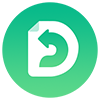
AnyDroid – PCからAndroidへ曲を簡単に入れる
AnyDroid はAndroid向けのデータ転送・バックアップ・管理を一体化しているソフトです。今すぐAnyDroidをダウンロードして、ソコンからAndroidスマホに音楽を入れましょう。
Windows PCのWindows Media Playerでお気に入りの音楽をダウンロードしたり、聞いたり、管理したりすることが多くあります。また、パソコンに保存しているミュージックをAndroidスマホに入れて、いつでもどこでも聞きたいなら、どうすればいいでしょうか?今回はWindows Media PlayerからAndroidスマホに音楽を入れる簡単な方法を2つご紹介します。
1.DroidKitでPCからAndroidスマホに音楽を入れる
DroidKitDはAndroidデータをWindows/Mac間で転送・管理・バックアップツールです。それだけでなく、DroidKitは画面ロック解除、FRPバイパス、データ復元、システム修復など様々便利なツールを含む、ほぼすべてのAndroidの問題に対するソリューションを提供しています。 今は、数回クリックするだけで、Windows/MacからAndroidスマホに音楽を入れる方法を紹介します。
まずはDroidKitをダウンロードしてPCにインストールしましょう。
無料体験ウイルス検査済み
無料体験ウイルス検査済み
Step 1.パソコンでDroidKitを起動し、USBケーブルでスマホとパソコンを接続します。画面から「Androidデータの管理」機能を選択します。
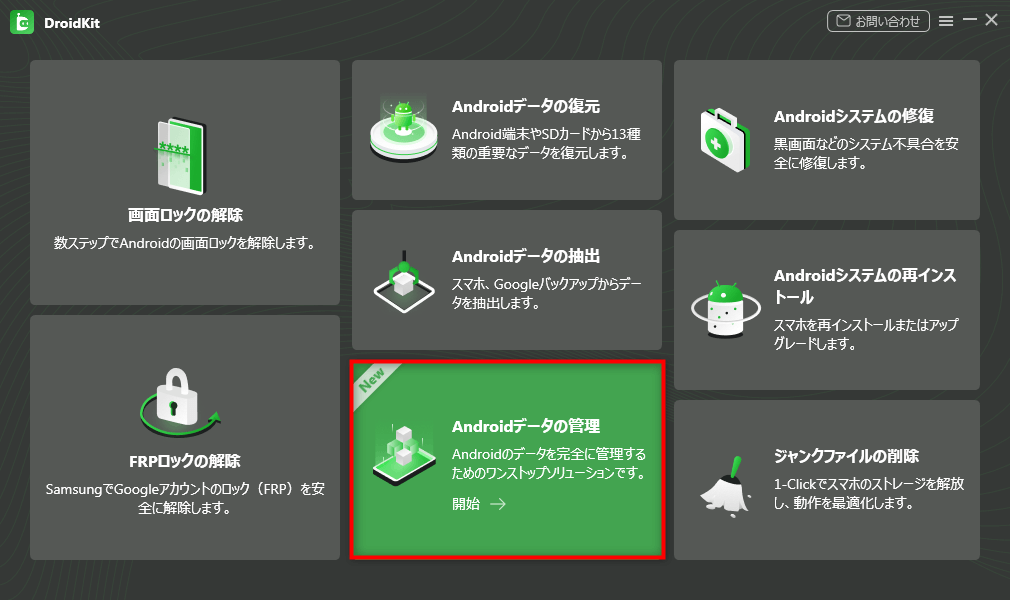
「Androidデータ管理」機能
Step 2.「開始」→「コンテンツの追加」の順でクリックして、転送したいデータのタイプを選択します。音楽ならオーディオを選択します。
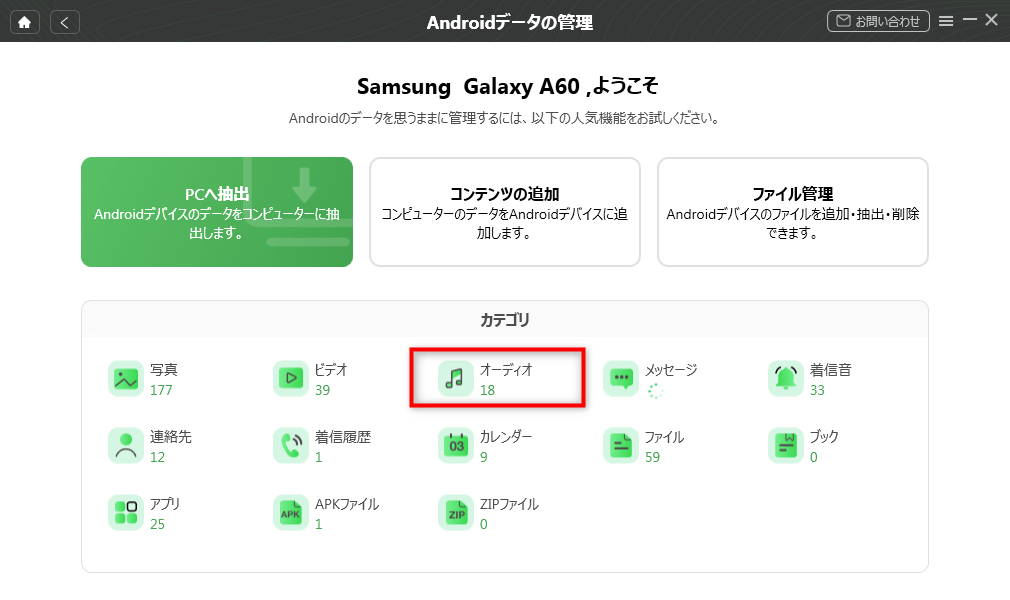
オーディオをクリック
Step 3.転送したい音楽を複数選択して、「開く」をクリックします。それで曲が転送されます。
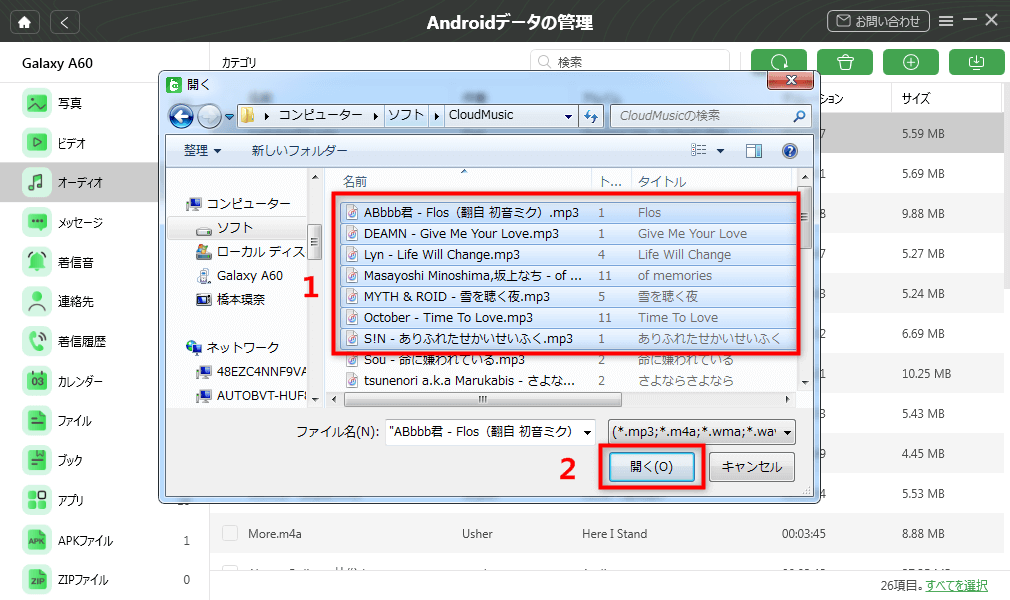
パソコンの曲を選択
Step 4.しばらくすると、データが転送されます
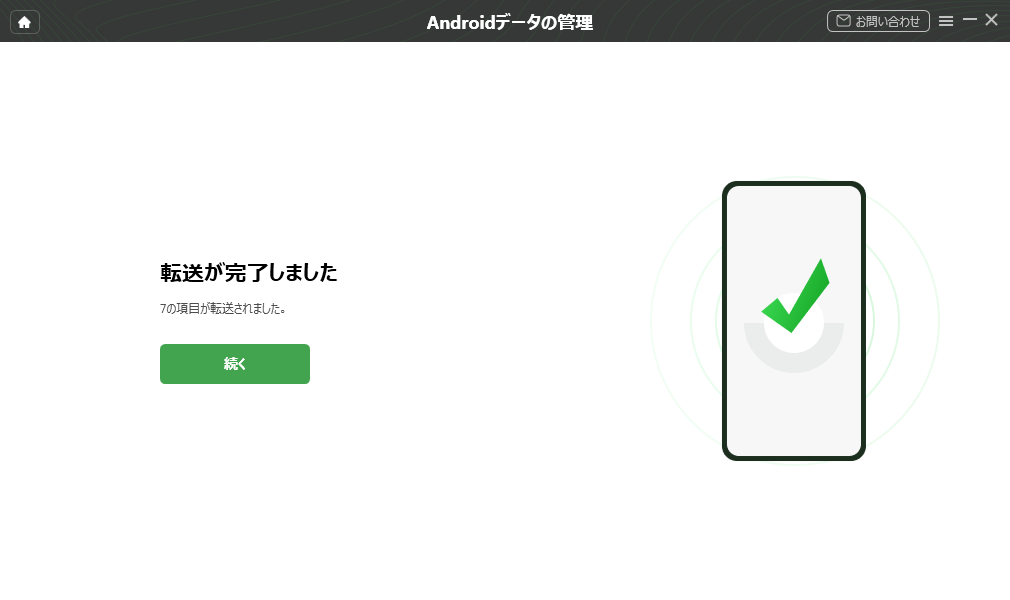
転送が完了しました
2.AnyDroid – PCからAndroidにミュージックを簡単に入れる
AnyDroidはiMobie社で配信されたアンドロイド向けのデータ管理、転送、バックアップソフトです。このソフトはWindows Media PlayerからAndroidスマホに音楽を入れることができ、しかも以下のメリットがあります:
1、高速 – 2分間で100曲以上をAndroidに移行できる
2、安全 – ほかのデータが同期・上書きされない
3、安心 – 音質とサイズを変わらない
4、簡単 – 初心者でも分かりやすい操作方法
5、自動転換 – 同期する同時にiPhoneに再生できないWMAファイルをMP3/ACCファイルに自動転換できる
6、購入する前無料体験ができ、購入後も60日間返金保証が付き、万が一の場合でも安心
では、AnyDroidをダウンロード&インストールして、パソコンからAndroidスマホに音楽を入れましょう。
パソコンからAndroidスマホに音楽を入れる
Step 1、PCにWindows Media Playerを開きます > メニューバーから「コンテンツの追加」をクリックします > 「ライブラリの管理」⇒「音楽」を選択して、ライブラリの場所を確認します。
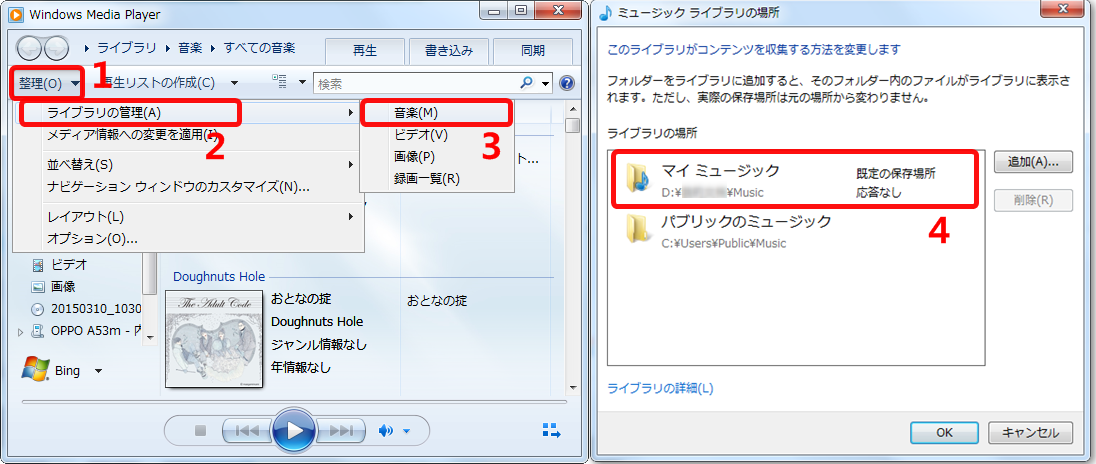
「Windows Media Player」パソコンからAndroidスマホに音楽を入れる方法-Step 1
Step 2、USBケーブルやWi-FiでアンドロイドをPCに接続します > AnyDroidを起動します > 「コンテンツの追加」をクリックしてください。
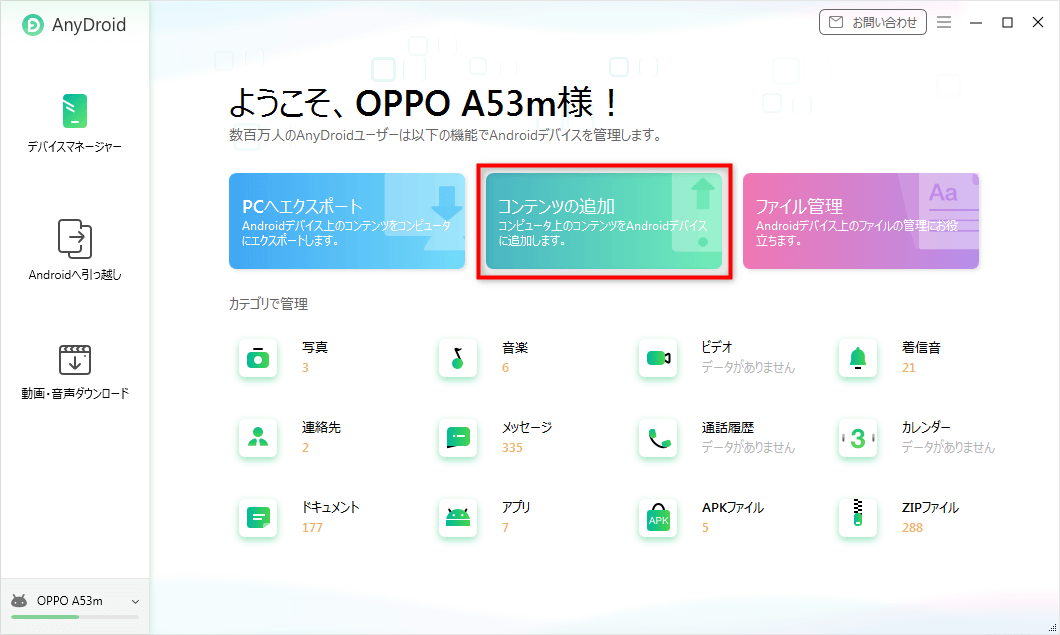
「コンテンツの追加」をクリック
Step 3、Windows Media Playerの音楽ライブラリに入って、スマホに入れたい曲を選択して「開く」をクリックします。
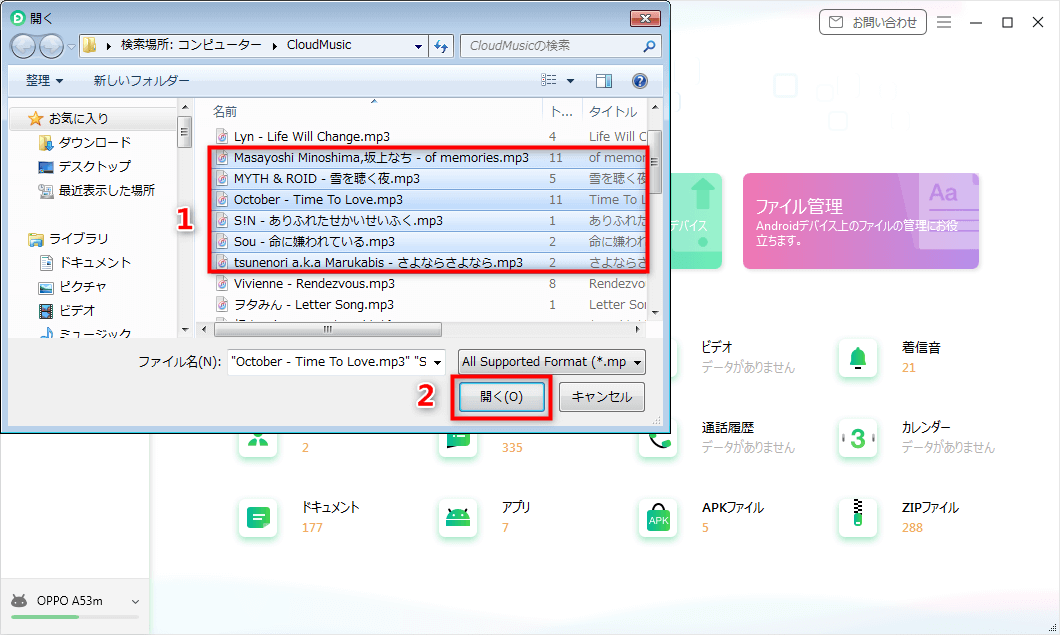
Androidに入れたい音楽を選択
Step 4、次の画面で転送したい曲の情報を確認し、「次へ」ボタンをクリックします。
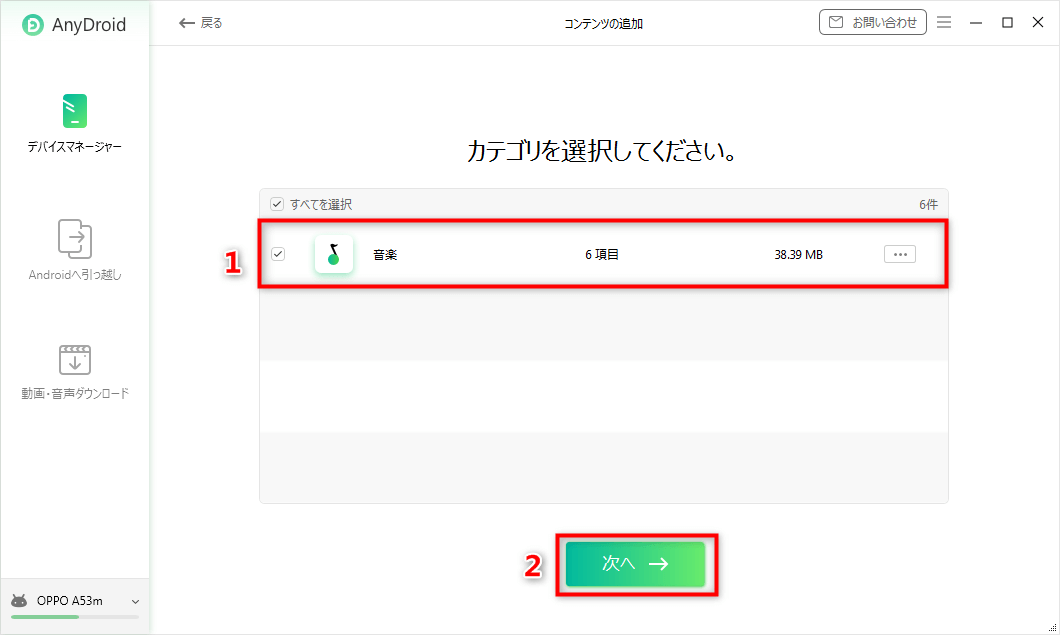
転送したい曲の情報を確認
Step 5、しばらくすると、パソコンからAndroidスマホに音楽が転送されました!
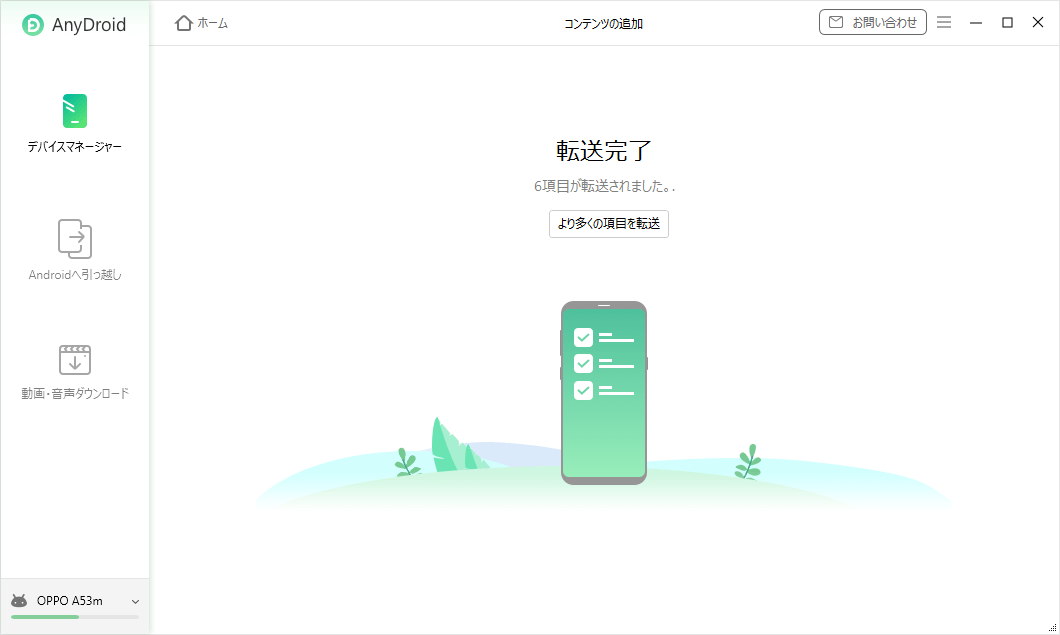
パソコンからAndroidスマホに音楽が転送されました
Step 6、Androidスマホでパソコンからの音楽を再生してみます。
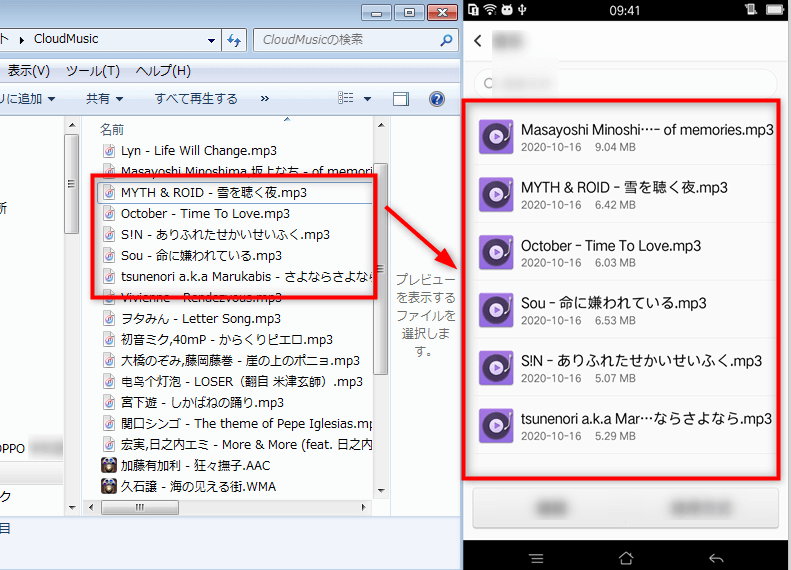
パソコンからAndroidスマホに音楽を入れる方法
最後に
以上で、Windows Media Playerの音楽が簡単にAndroidに転送されました。早速AnyDroidをダウンロードして使ってみませんか?Windows Media Playerから他のアンドロイドに音楽を移行する場合も適用します。何か質問等ございましたら、気楽にお問い合わせください。もし、あなたがこの記事に共感を持ったら、FacebookやTwitterに共有してくれると嬉しいです。

